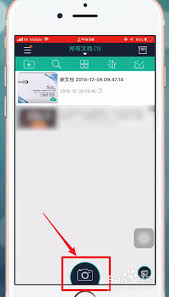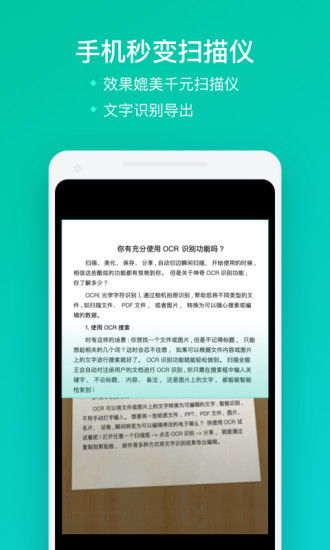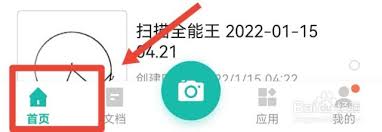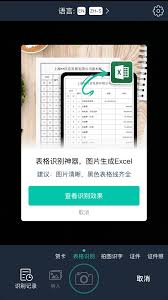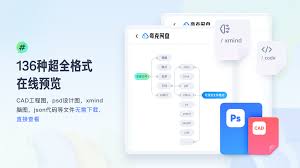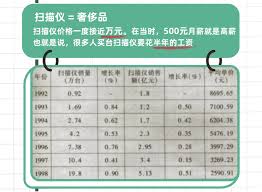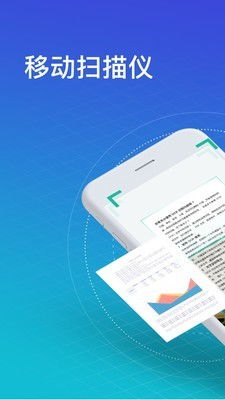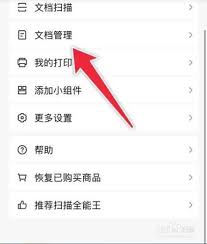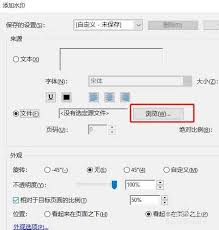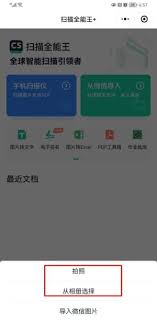扫描全能王如何制作PDF
2025-01-03 10:44:29网友
在现代办公和学习环境中,pdf文件因其跨平台兼容性和不可篡改性而备受欢迎。扫描全能王作为一款功能强大的手机应用,能够极大地简化pdf文件的制作过程。本文将详细介绍如何使用扫描全能王来制作pdf,从安装应用到完成pdf的设置和导出,全方位指导你轻松完成这一任务。
一、安装与初识扫描全能王
首先,确保你的手机上已经安装了扫描全能王app。如果尚未安装,可以通过各大应用商店进行下载并安装。安装完成后,打开扫描全能王app,你将看到一个直观且功能丰富的主界面。在这里,各种功能选项一目了然,包括扫描、文档管理、图片转pdf等。
二、选择扫描方式
在扫描全能王的主界面上,选择“扫描”功能。进入扫描功能界面后,你有两种选择:使用手机相机进行实时扫描,或者从相册中选择已有的图片进行转换。
- 实时扫描:只需将手机相机对准要扫描的图片,app会自动识别边缘并捕捉图像。这种方式非常适合需要即时扫描的场景,如会议记录、笔记等。
- 从相册选择:浏览相册,挑选出需要转换为pdf的图片。这种方式适用于已有图片需要整理成pdf文件的场景,如将旅行照片、学习资料等整理成电子文档。
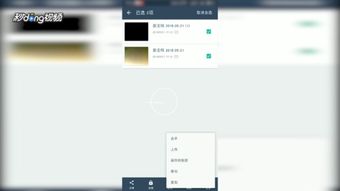
三、编辑与调整图片
在选择完所有要转换的图片后,点击下一步或继续按钮。在接下来的界面上,你可以对图片进行编辑和调整,以确保图片的质量和格式满足你的需求。
- 裁剪:去除图片中不需要的部分,使pdf文件更加整洁。
- 旋转:调整图片的方向,使其符合阅读习惯。
- 调整亮度:改善图片的亮度,使其更加清晰。
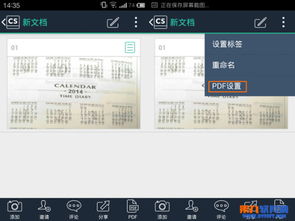
四、设置pdf文件
完成编辑后,再次点击下一步或继续按钮,你将进入pdf设置界面。在这里,你可以设置pdf文件的名称、保存位置以及其他相关选项。
- 文件名称:为pdf文件命名,以便后续查找和管理。
- 保存位置:选择将pdf文件保存在手机本地还是云端存储。
- 其他选项:如是否添加水印、是否进行加密等,以保护pdf文件的安全性和版权。
五、生成pdf文件
最后,点击生成或完成按钮,扫描全能王app将开始将图片转换为pdf文件。转换过程通常非常迅速,你可以在指定的保存位置找到生成的pdf文件。此时,你已经成功使用扫描全能王制作了一个pdf文件。
六、额外功能与优势
除了基本的图片转pdf功能外,扫描全能王还提供了许多额外功能和优势:
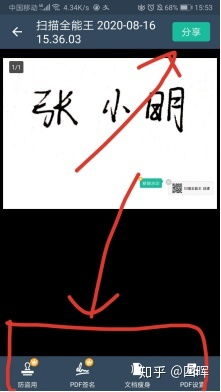
- ocr识别:将图片中的文字识别为可编辑的文本,方便后续编辑和查找。
- 无线打印与传真:支持无线打印功能,并能向全球多个国家和地区发送传真。
- 文档共享与协作:邀请朋友、同事为协作人,共同查看、评论文档,或通过邮件、链接等社交账户分享给朋友。
综上所述,扫描全能王是一款功能强大且易于使用的手机应用,能够轻松实现图片转pdf的功能。通过本文的介绍,相信你已经掌握了如何使用扫描全能王来制作pdf文件的方法。无论是办公还是学习,扫描全能王都将成为你不可或缺的得力助手。
文章推荐 MORE +